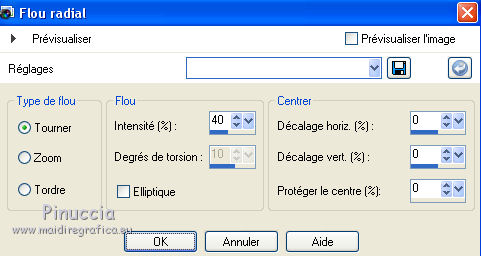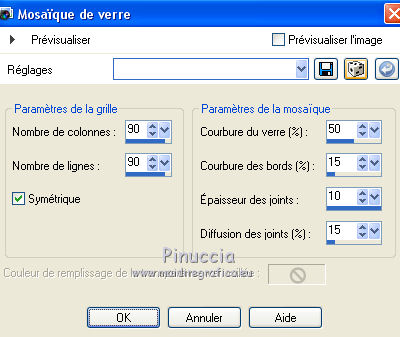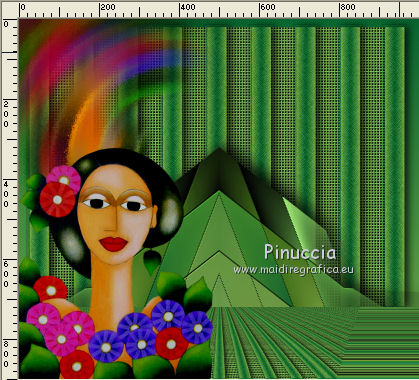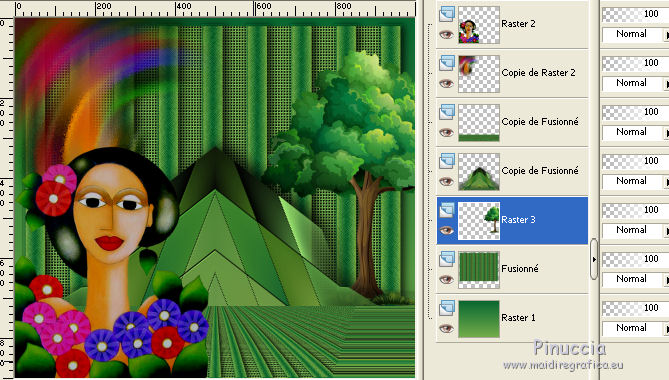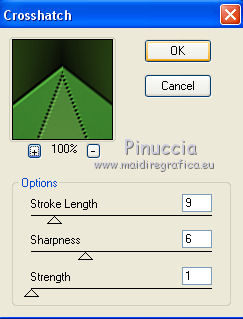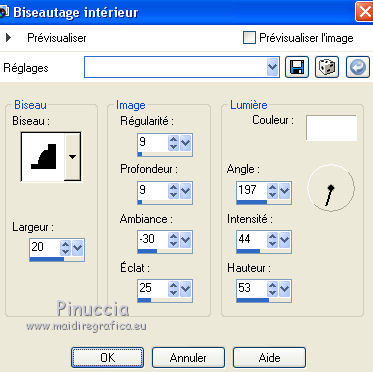|
TOP MAS COLOR


Merci beaucoup LuzCristina de m'avoir invité à traduire tes tutoriels en français.

Le tutoriel a été traduit avec PSP12, mais il peut également être exécuté avec les autres versions.
Suivant la version utilisée, vous pouvez obtenir des résultats différents.
Depuis la version X4, la fonction Image>Miroir a été remplacée par Image>Renverser horizontalement,
et Image>Renverser avec Image>Renverser verticalement.
Dans les versions X5 et X6, les fonctions ont été améliorées par la mise à disposition du menu Objets.
Avec la nouvelle version X7, nous avons à nouveau Miroir/Retourner, mais avec nouvelles différences.
Consulter, si vouz voulez, mes notes ici
Certaines dénominations ont changées entre les versions de PSP.
Les plus frequentes dénominations utilisées:

 traduction anglaise ici traduction anglaise ici
 Vos versions ici Vos versions ici

Matériel ici
Pour le tube merci Luz Cristina
(ici les liens vers les sites des créateurs de tubes)
Modules Externes.
consulter, si nécessaire, ma section de filtre ici
Filters Unlimited 2.0 ici
Brush Strokes - Crosshatch ici
FM Tile Tools - Blend Emboss, Saturation Emboss ici
Toadies - Plain Mosaic Blur ici
Mura's Meister - Perspective Tiling, Copies ici
Flaming Pear - Flexify 2 ici
Filtres Toadies peuvent être utilisés seuls ou importés dans Filters Unlimited.
voir comment le faire ici).
Si un filtre est fourni avec cette icône,  on est obligé à l'importer dans Unlimited on est obligé à l'importer dans Unlimited

Si vous voulez utiliser vos propres couleurs, n'hésitez pas à changer le mode et l'opacité des calques
Dans les plus récentes versions de PSP, vous ne trouvez pas le dégradé d'avant plan/arrière plan ou Corel_06_029.
Vous pouvez utiliser le dégradé des versions antérieures.
Ici le dossier Dégradés de CorelX.

1. Ouvrir une nouvelle image transparente 50 x 700 pixels.
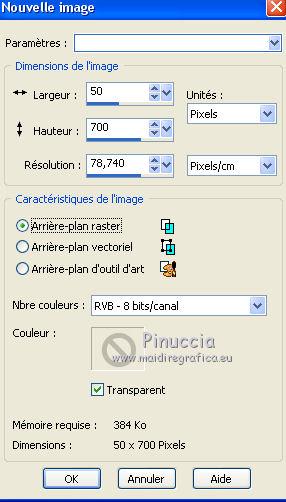
2. Placer en avant plan la couleur #76af4b,
et en arrière plan la couleur #096731.
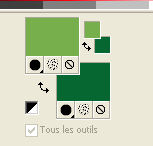
Préparer en avant plan un dégradé de premier plan/arrière plan, style Linéaire.
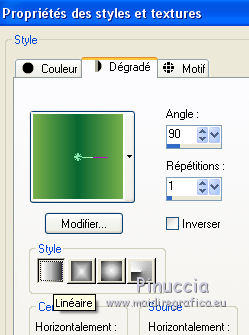
Remplir  l'image transparente du dégradé. l'image transparente du dégradé.
3. Image>Taille du support - 1000 x 900 pixels.
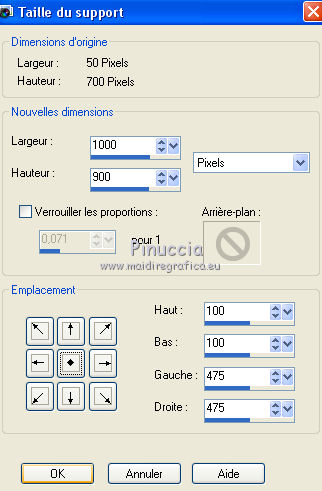
4. Effets>Effets 3D>Ciselage.

5. Effets>Effets d'image>Décalage.
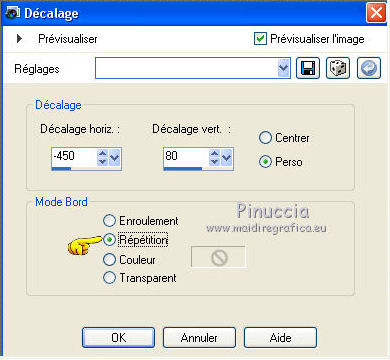
6. Effets>Modules Externes>Mura's Meister - Copies.
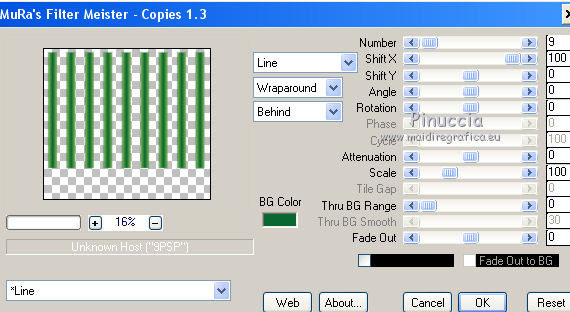
7. Réglage>Ajouter/Supprimer du bruit>Ajouter du bruit.
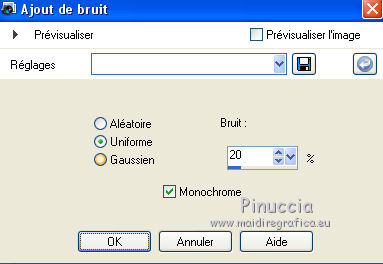
8. Effets>Modules Externes>Brush Strokes - Crosshatch.
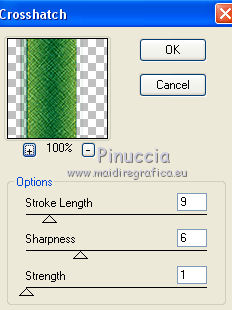
9. Effets>Effets 3D>Ombre portée.
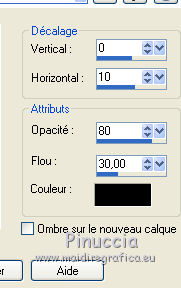
10. Calques>Nouveau calque raster.
Calques>Agencer>Déplacer vers le bas.
11. Activer l'outil Sélection 
(peu importe le type de sélection, parce que avec la sélection personnalisée vous obtenez toujours un rectangle),
cliquer sur Sélection personnalisée 
et setter ces paramètres.
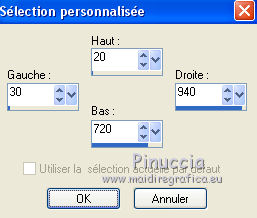
La sélection ne couvre pas toutes les lignes créées par le filtre Copies.
Pour cela, j'ai ajouté cette étape:
Sélections>Modifier la sélection et la zone sélectionnée deviendra rouge.
Activer l'outil Sélecteur 
en mode Échelle 
pousser les noeuds centraux droite et gauche
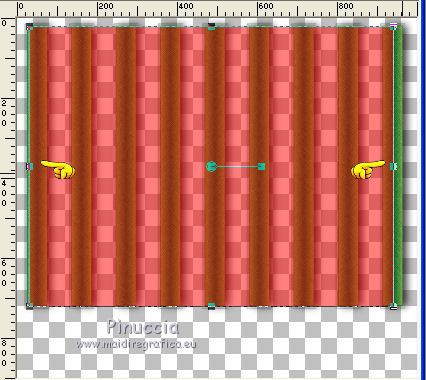
jusqu'à ce que les lignes soient complètement couvertes.
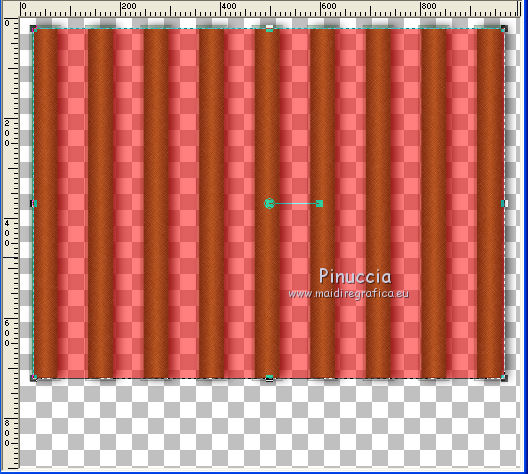
À nouveau Sélections>Modifier la sélection et la zone sélectionnée deviendra normale.
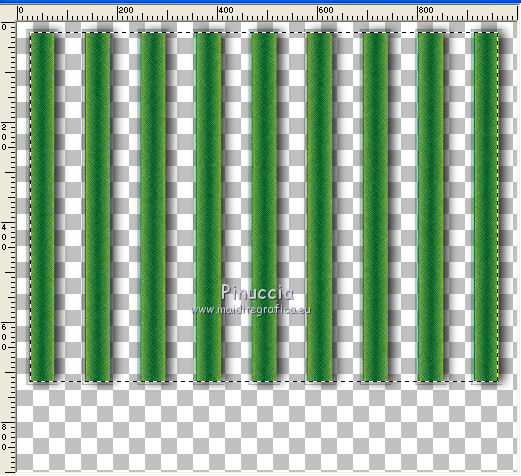
12. Placer en avant plan la Couleur.
Remplir  la sélection avec la couleur claire d'avant plan. la sélection avec la couleur claire d'avant plan.
13. Effets>Effets de textures>Textile
couleur du tissage: couleur d'arrière plan,
couleur des interstices: noir.

14. Effets>Modules Externes>FM Tile Tools - Blend Emboss, par défaut.

Sélections>Désélectionner tout.
15. Calques>Fusionner>Calques visibles.
16. Calques>Nouveau calque raster.
Calques>Agencer>Placer en bas de la pile.
Placer à nouveau le dégradé en avant plan et changer les réglages
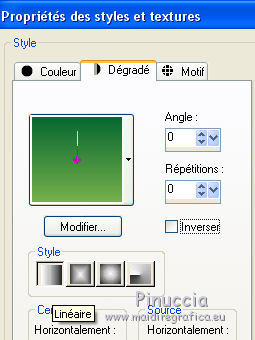
Remplir  le calque du dégradé. le calque du dégradé.
17. Vous positionner sur le calque Fusionné.
Calques>Dupliquer.
18. Effets>Modules Externes>Mura's Meister - Perspective Tiling.
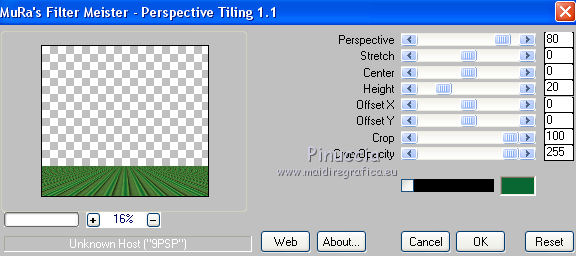
19. Calques>Agencer>Déplacer vers le bas.
20. Effets>Effets géométriques>Pentagone

21. Vous positionner à nouveau sur le calque Fusionné.
Calques>Dupliquer.
22. Effets>Modules Externes>Toadies - Plain Mosaic Blur.
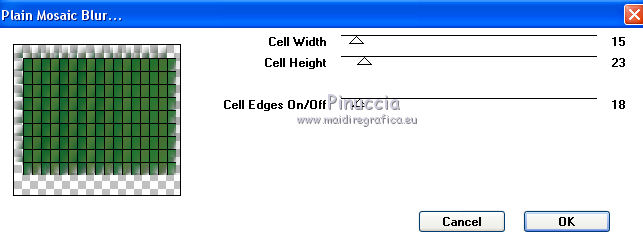
23. Effets>Effets géométriques>Inclinaison.
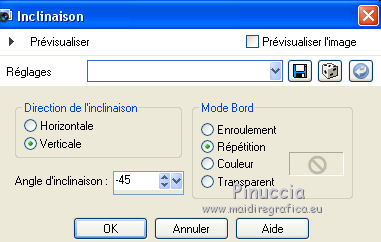
Édition>Répéter Inclinaison.
24. Calques>Dupliquer.
Image>Miroir>Miroir horizontal.
Calques>Fusionner>Fusionner le calque de dessous.
25. Effets>Modules Externes>Flaming Pear - Flexify 2.

26. Effets>Effets de réflexion>Miroir rotatif.

27. Effets>Modules Externes>FM Tile Tools - Blend Emboss, par défaut.

28. Effets>Effets d'image>Décalage.
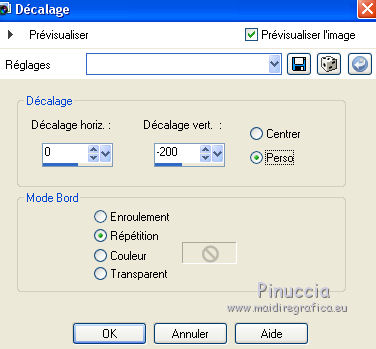
29. Effets>Effets 3D>Ombre portée.
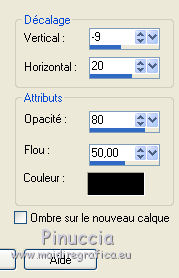
30. Vous positionner sur le calque du sol
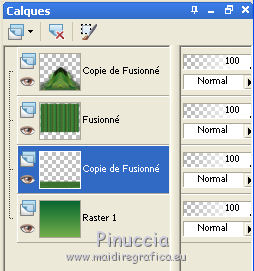
Calques>Agencer>Placer en haut de la pile.
31. Ouvrir le tube de la femme 5411-luzcristina 
Édition>Copier.
Revenir sur votre travail et Édition>Coller comme nouveau calque.
Déplacer  le tube en bas à gauche. le tube en bas à gauche.
32. Effets>Effets 3D>Ombre portée, comme précédemment.
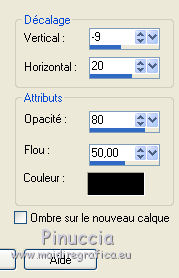
33. Calques>Dupliquer.
Calques>Agencer>Déplacer vers le bas.
34. Réglage>Flou>Flou radial.
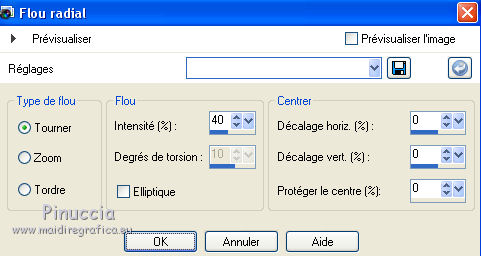
35. Image>Miroir>Miroir horizontal.
36. Effets>Effets de textures>Mosaïque de verre.
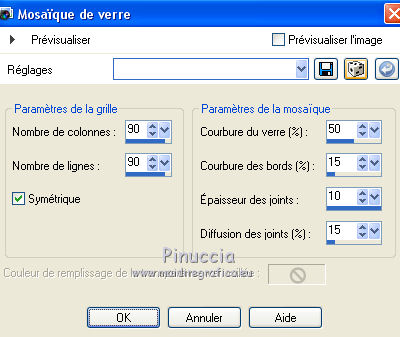
37. Effets>Effets de bords>Éroder (optionnel, à votre convenance).
38. Effets>Modules Externes>FM Tile Tools - Saturation Emboss, par défaut.

39. Image>Redimensionner, à 80%, redimensionner tous les calques décoché.
Image>Miroir>Miroir vertical (Image>Renverser).
Image>Miroir>Miroir horizontal.
Positionner  bien l'image dans le coin en haut à gauche. bien l'image dans le coin en haut à gauche.
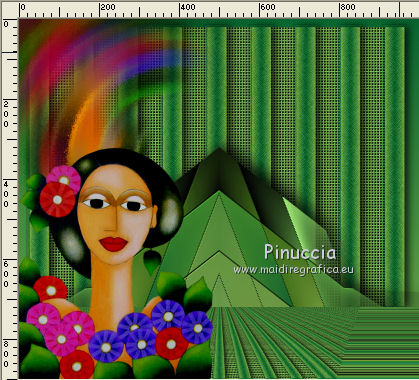
40. Ouvrir le tube de l'arbre 5415-luzcristina 
Édition>Copier.
Revenir sur votre travail et Édition>Coller comme nouveau calque.
Déplacer  le tube en haut à gauche. le tube en haut à gauche.
41. Déplacer le calque au dessous de la figure centrale.
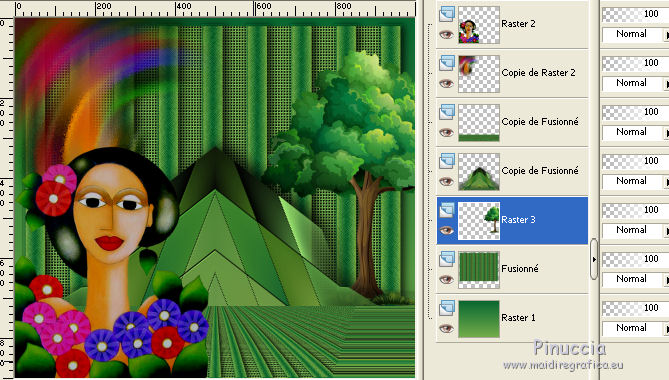
42. Effets>Effets 3D>Ombre portée, comme précédemment.
43. Image>Ajouter des bordures, 3 pixels, symétrique, couleur foncée.
Image>Ajouter des bordures, 3 pixels, symétrique, couleur claire.
Image>Ajouter des bordures, 45 pixels, symétrique, couleur foncée.
44. Activer l'outil Baguette magique 
et cliquer sur le dernier bord pour le sélectionner.
Réglage>Ajouter/Supprimer du bruit>Ajouter du bruit, comme précédemment.
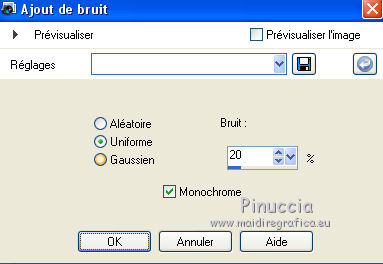
45. Effets>Modules Externes>Brush Strokes - Crosshatch, comme précédemment.
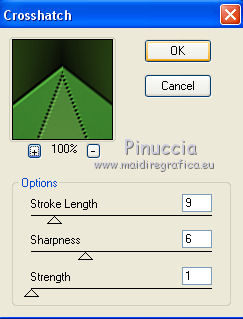
46. Effets>Modules Externes>FM Tile Tools - Blend Emboss, par défaut.
47. Effets>Effets 3D>Biseautage intérieur.
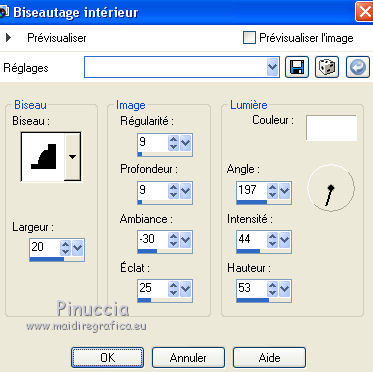
Sélections>Désélectionner tout.
48. Image>Redimensionner, 84%, redimensionner tous les calques coché.
49. Ouvrir le texte pmasctexto 
Édition>Copier.
Revenir sur votre travail et Édition>Coller comme nouveau calque.
Déplacer  le texte à droite, voir mon exemple. le texte à droite, voir mon exemple.
50. Ajouter, si vous voulez, le crédit de l'auteur et du traducteur.
Signer votre travail et enregistrer en jpg.


Si vous avez des problèmes, ou des doutes, ou vous trouvez un link modifié, ou seulement pour me dire que ce tutoriel vous a plu, vous pouvez m'écrire.
27 Mai 2020
|





 traduction anglaise
traduction anglaise  Vos versions
Vos versions 

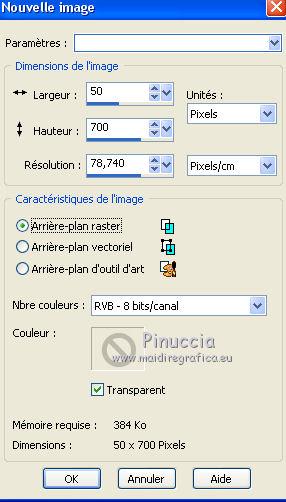
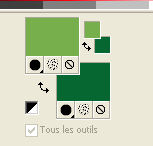
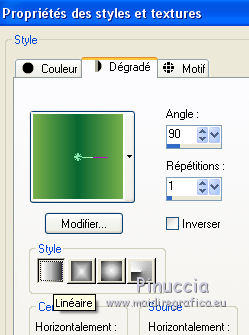
 l'image transparente du dégradé.
l'image transparente du dégradé.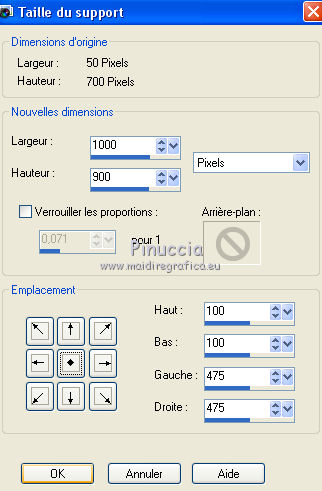

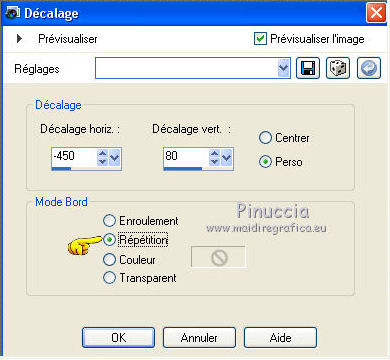
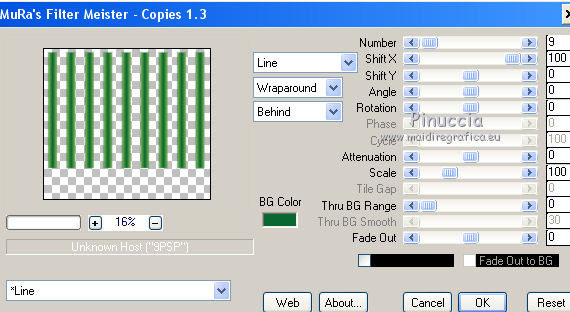
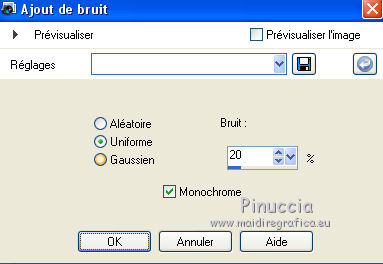
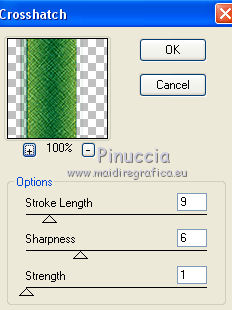
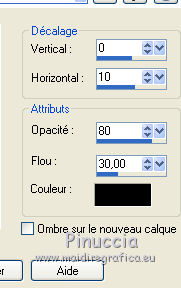


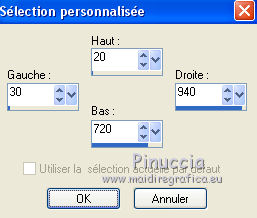


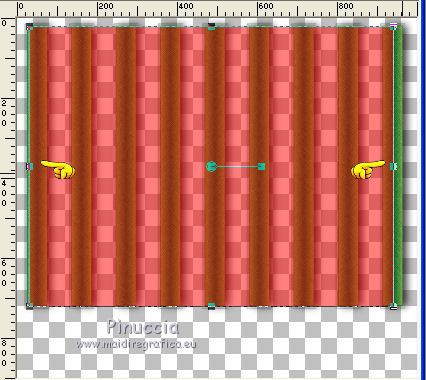
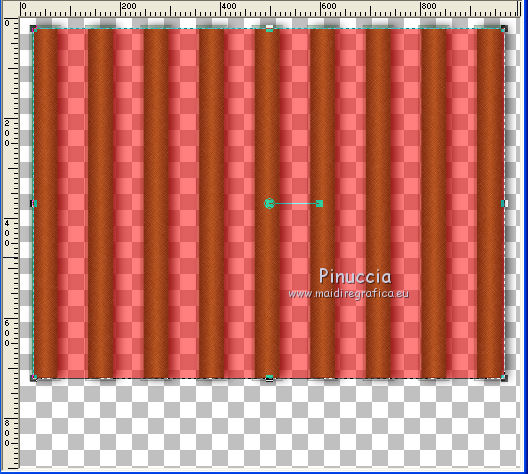
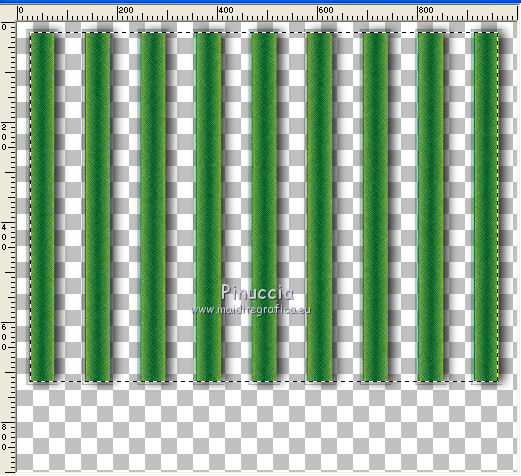


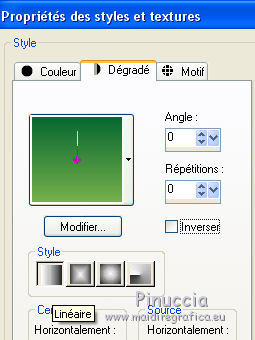
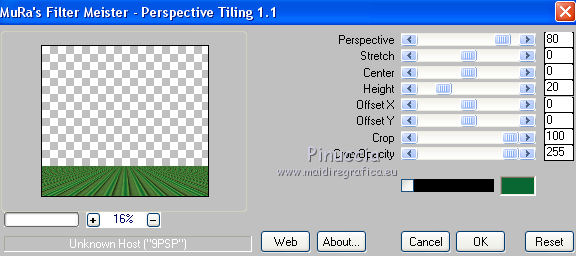

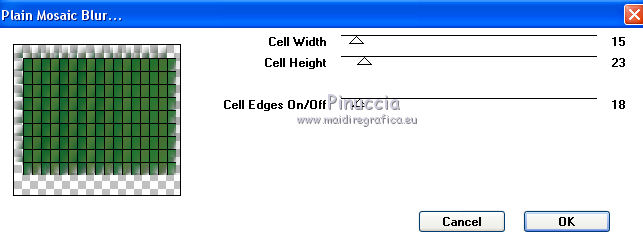
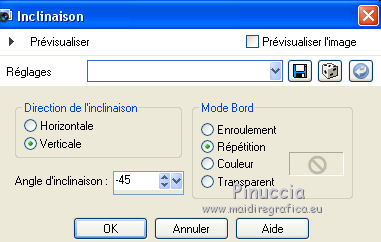


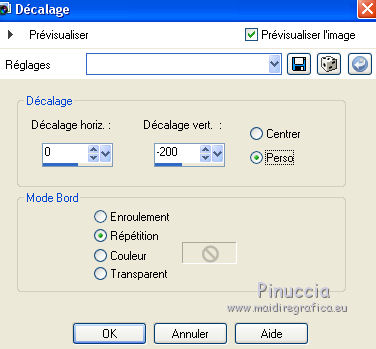
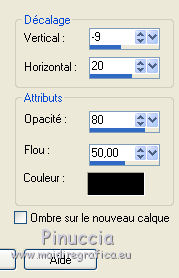
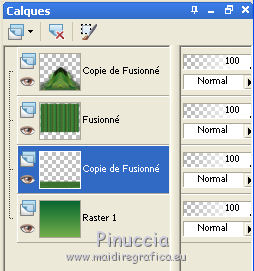

 le tube en bas à gauche.
le tube en bas à gauche.